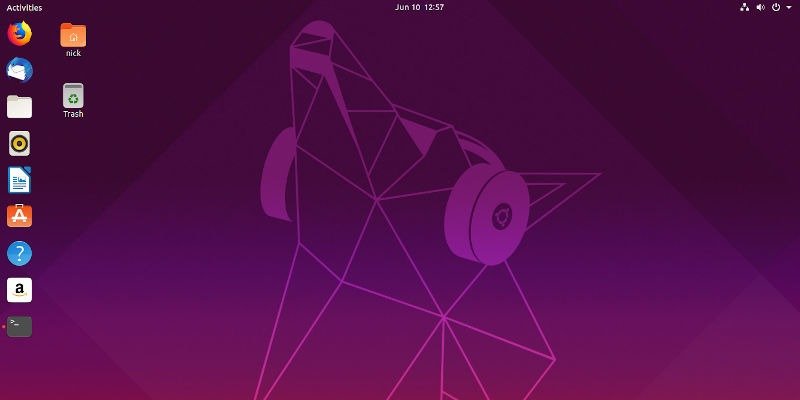С выпуском GNOME 3.22 разработчики удалили динамическую прозрачность из верхней панели. Раньше верхняя панель GNOME в Ubuntu была в основном прозрачной, пока ее не касалось окно. Это сделало среду рабочего стола, особенно в таких дистрибутивах, как Ubuntu, более чистой и менее загроможденной, что сделало ее любимой среди пользователей. Это тоже очень жаль, поскольку конкретных планов по его возвращению, похоже, нет.
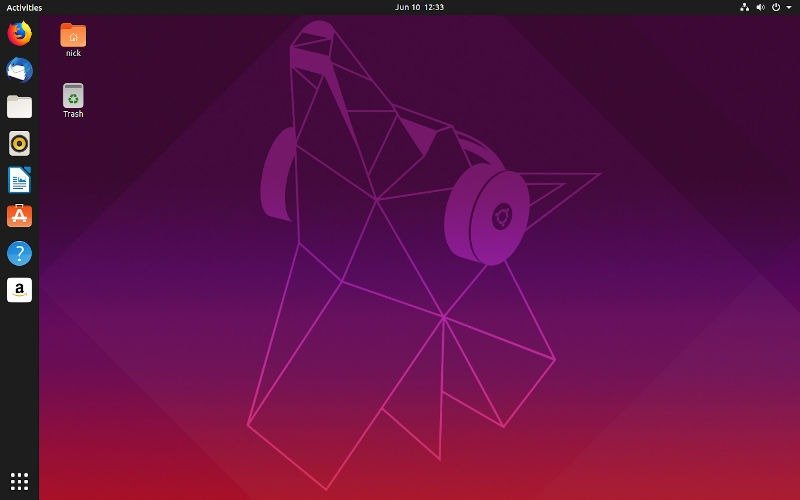
К счастью, разработчики расширений GNOME начали действовать, чтобы вернуть динамическую прозрачность. Так что вернуть его в Ubuntu 19.04 очень просто.
Читайте также: 7 великолепных тем оболочки Gnome
Установить расширение Firefox
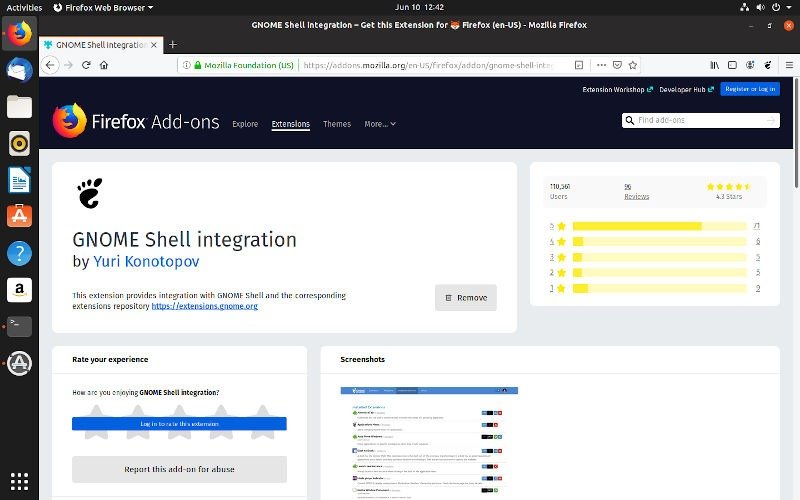
Для начала вам понадобится пакет, который позволит работать расширению Firefox. Настройка может показаться сложной, но вам не придется делать ее снова, а сочетание расширения Firefox и этого пакета позволит вам загрузить любое расширение GNOME и включить его прямо из Интернета.
Сначала установите пакет.
sudo apt install chrome-gnome-shell
Перейдите на страницу дополнения Интеграция оболочки GNOME Firefox и добавьте его в Firefox.
Установить расширение GNOME
Вы готовы установить расширение GNOME. Перейдите на страницу расширения Динамическая прозрачность панели на сайте GNOME. В правом верхнем углу страницы вы увидите тумблер. Включите его, чтобы включить динамическую прозрачность в вашей системе.
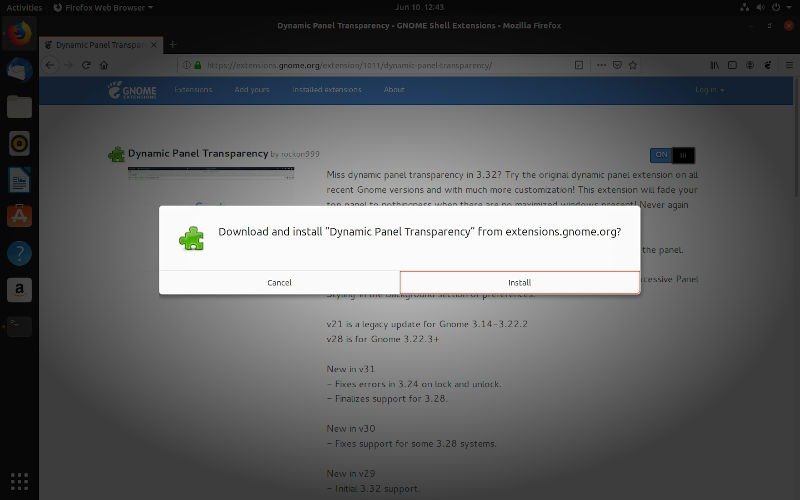
Дайте несколько секунд, чтобы загрузить и настроить расширение. После того, как это будет сделано, проверьте это. Сверните все окна и посмотрите на рабочий стол. Верхняя панель полупрозрачная? Это значит, что оно работает. Попробуйте перетащить окно вверх. Если верхняя панель становится непрозрачной, значит, все работает нормально и в вашей системе установлена динамическая прозрачность.
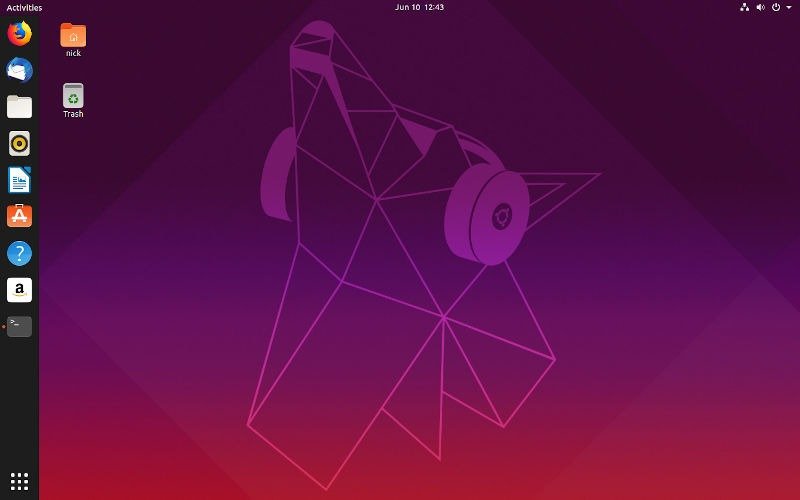
Читайте также: Как получить ванильную оболочку GNOME в Ubuntu
Сделайте док прозрачным
Увидев, насколько красивее может выглядеть ваш рабочий стол с прозрачной верхней панелью, у вас может возникнуть соблазн сделать то же самое с док-станцией. Супер удобного решения для этого действительно не существует, но сделать это точно несложно. Сначала установите dconf, чтобы иметь возможность редактировать конфигурации GNOME.
sudo apt install dconf-editor
Затем откройте dconf-editor. Это графическое приложение, и вы можете его найти. Как только он откроется, вы увидите предупреждение о том, что вы можете легко что-то сломать. Вы определенно можете, но все равно подтвердите.
Перейдите по меню, нажав «org ->gnome ->Shell ->Extensions ->Dash-to-Dock». Перейдя к настройкам дока Ubuntu, прокрутите вниз, пока не увидите «режим прозрачности», и выберите его.
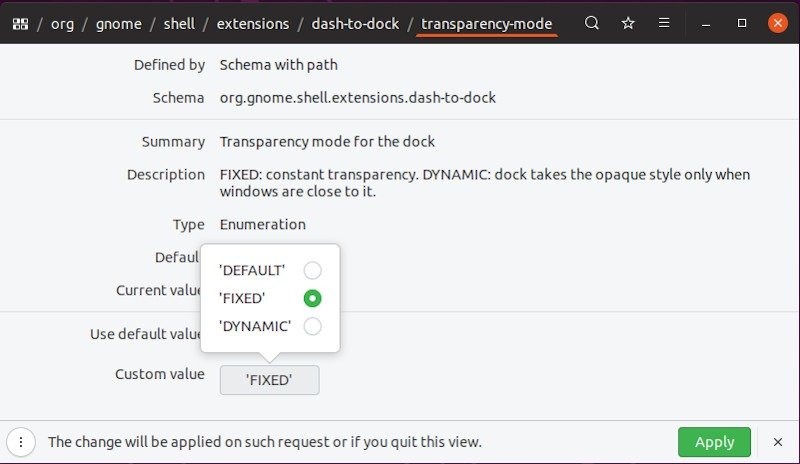
На странице настроек отключите параметр «Использовать значение по умолчанию». Установите пользовательское значение «ИСПРАВЛЕНО» и нажмите «Применить».
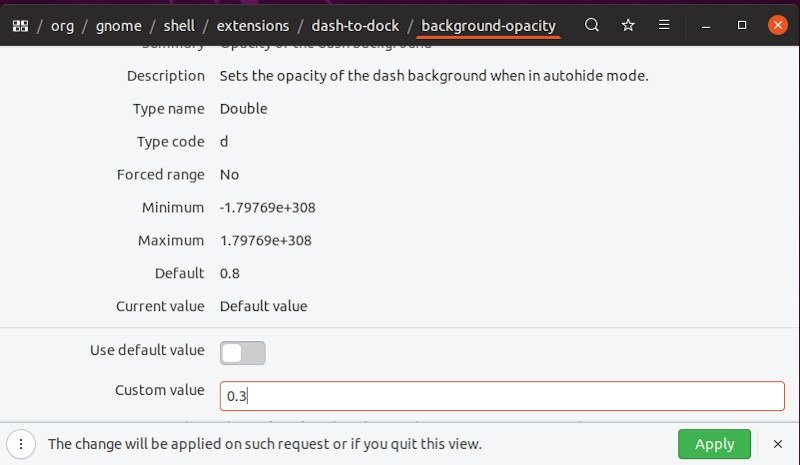
Вернитесь к настройкам «Dash-to-Dock». Выберите «непрозрачность фона». Снова отключите «Использовать значение по умолчанию» и установите значение непрозрачности. 1.0 непрозрачен. 0.0 полностью прозрачен. Когда все будет готово, нажмите «Применить».
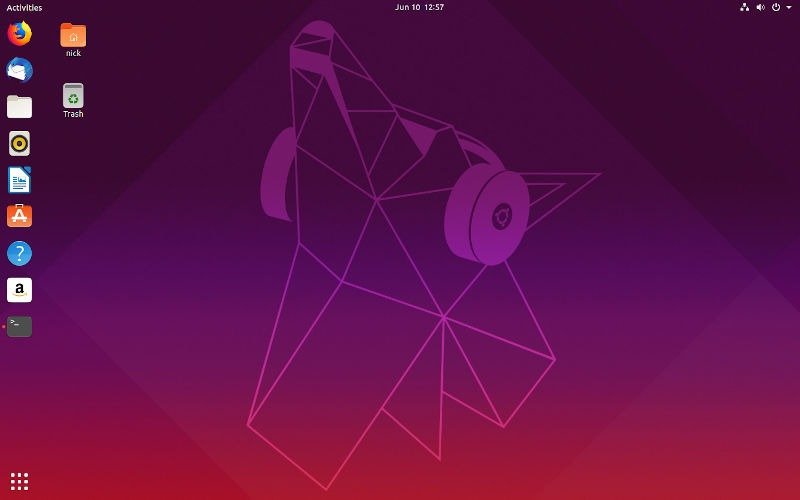
Вот и все! Ваш рабочий стол теперь имеет динамическую прозрачность, и вы можете настроить прозрачность дока. Эти методы должны работать хорошо в течение длительного времени в будущем. Разработчики GNOME, возможно, снова придумают собственную реализацию динамической прозрачности, но, вероятно, в ближайшее время она не появится в Ubuntu.